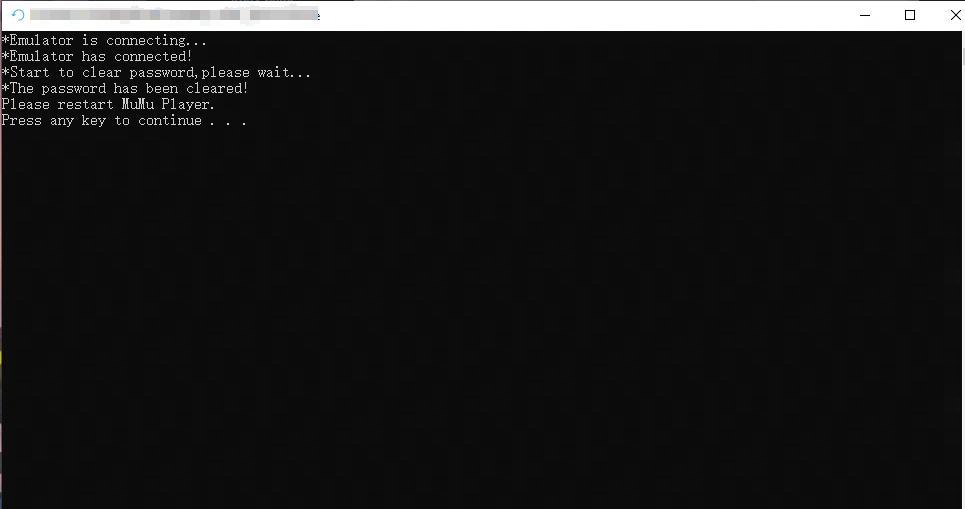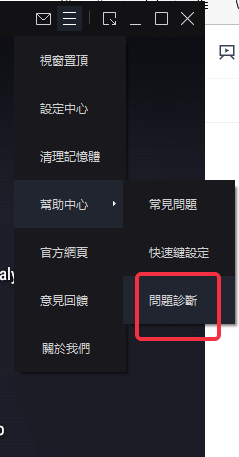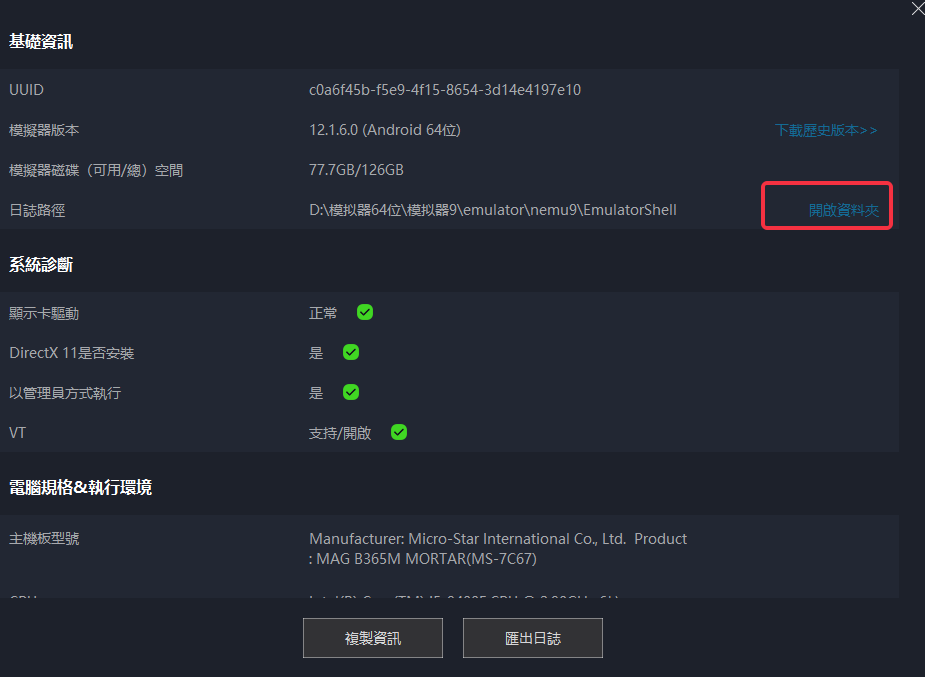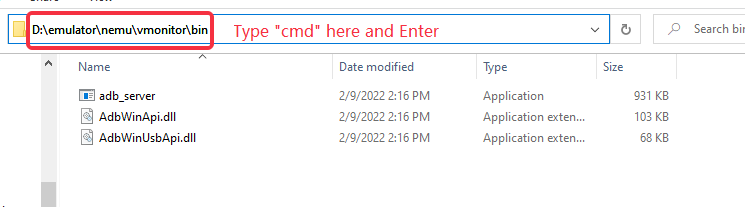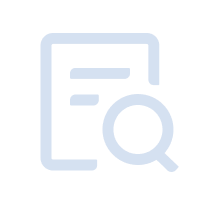如果您遇到MuMu Player鎖屏需要緊急輸入密碼的問題,請按照以下步驟操作:
方法1:
1.下載該修補程式:
https://drive.google.com/file/d/1K64zoCsKS4xHrE2s3ZpfLRXjMCT3VUsH/view?usp=sharing
2.打開模擬器後運行該指令碼
3.指令碼會自動執行操作,隨後看到以下截圖則代表清除成功
4.重啟模擬器,鎖屏密碼則已被清除
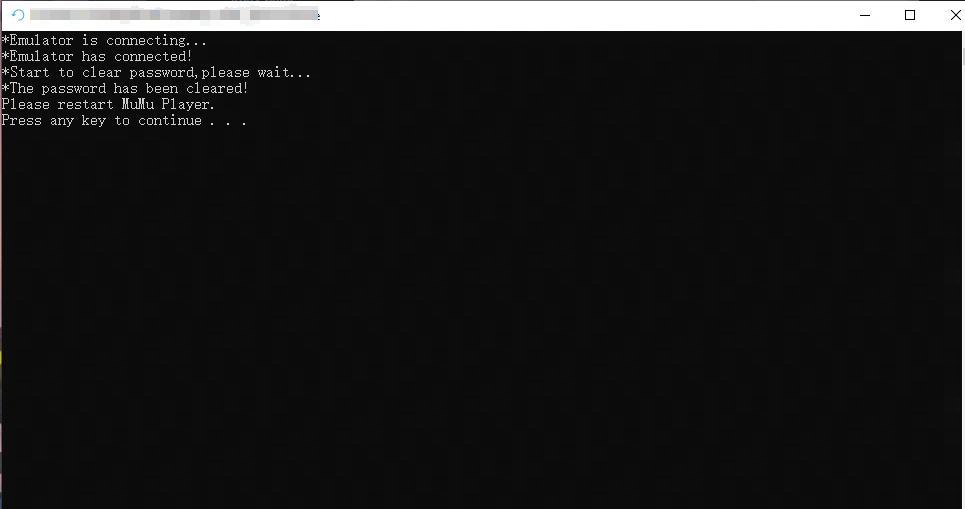
方法2:
1.啟動你的MuMu Player,等到你看到Android系統。
2.點擊菜單-幫助中心-問題診斷-日誌路徑-開放資料夾。
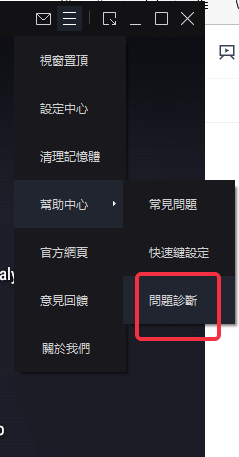
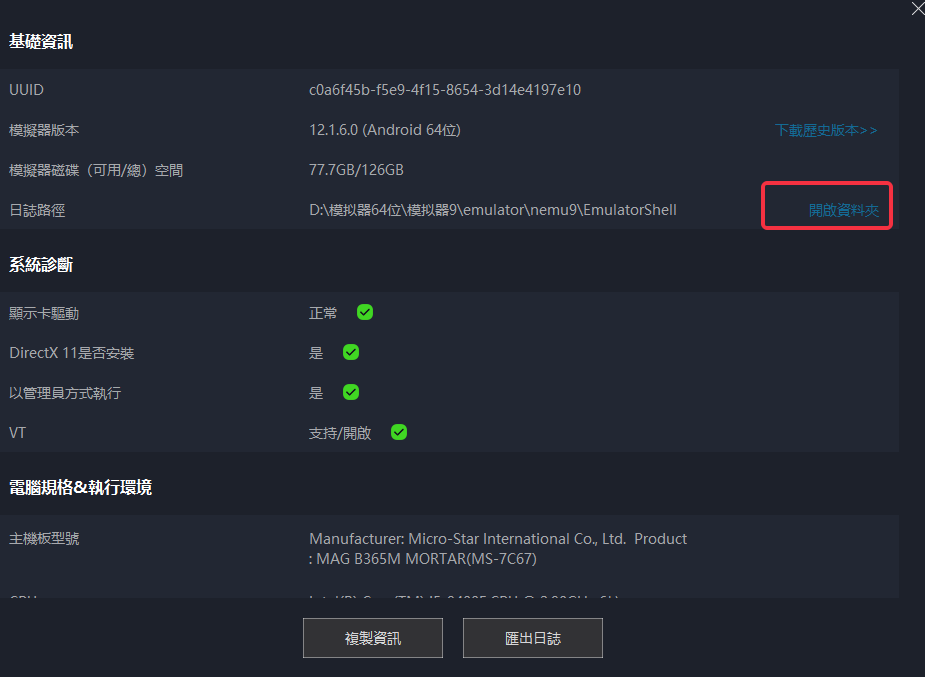
3. 連接設備並輸入以下命令:
如果您使用 MuMu Player 6:
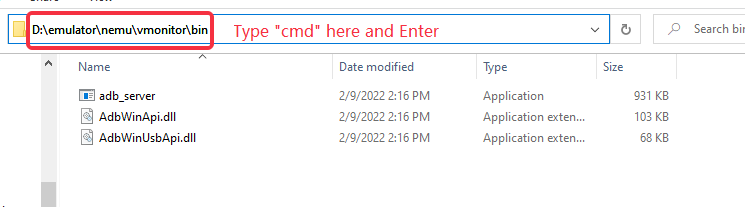
如果您使用 MuMu Player X:

然後你可以看到這樣的窗口:

一步步輸入命令:
adb_server.exe connect 127.0.0.1:7555
點擊【Enter】
adb_server.exe root
點擊【Enter】
(模擬器會彈出一個窗口,點擊“允許”)
adb_server.exe connect 127.0.0.1:7555
點擊【Enter】
adb_server.exe shell
點擊【Enter】
rm /data/system/locksettings*
點擊【Enter】
reboot
點擊【Enter】
如果您看到如屏幕截圖所示的結果,則表示您已經完成。 Android 系統將重新啟動並且沒有鎖定。

重新啟動您的 MuMu Player,希望您喜歡它。